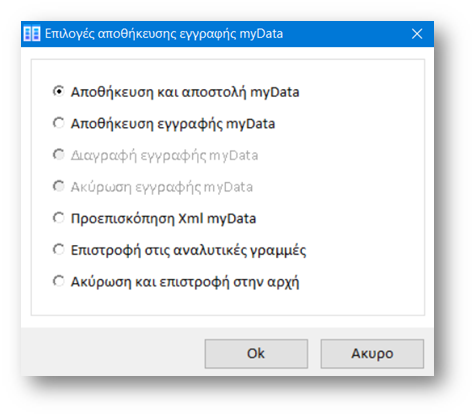|
mbData Documentation
|
|||||
|
|||||
|
Digiplan Πληροφορική Ε.Π.Ε.
|
|
mbData Documentation
|
|||||
|
|||||
|
Digiplan Πληροφορική Ε.Π.Ε.
|
|
Κωδικός
|
Περιγραφή
|
Σχόλια
|
|
1.5
|
Τιμολόγιο πώλησης / Εκκαθάριση πωλήσεων τρίτων
|
Θα καλυφθεί σε μελλoντική version
|
|
1.6
|
Τιμολόγιο πώλησης / Συμπληρωματικό παραστατικό
|
Θα καλυφθεί σε μελλoντική version
|
|
2.4
|
Τιμολόγιο παροχής / Συμπληρωματικό παραστατικό
|
Θα καλυφθεί σε μελλoντική version
|
|
8.2
|
Ειδικό στοιχείο - Απόδειξη είσπραξης φόρου διαμονής
|
Αφορά μόνο ξενοδοχειακές επιχειρήσεις
|
|
17.1
|
Μισθοδοσία
|
Καλύπτεται μέσω του λογιστικού υποσυστήματος
|
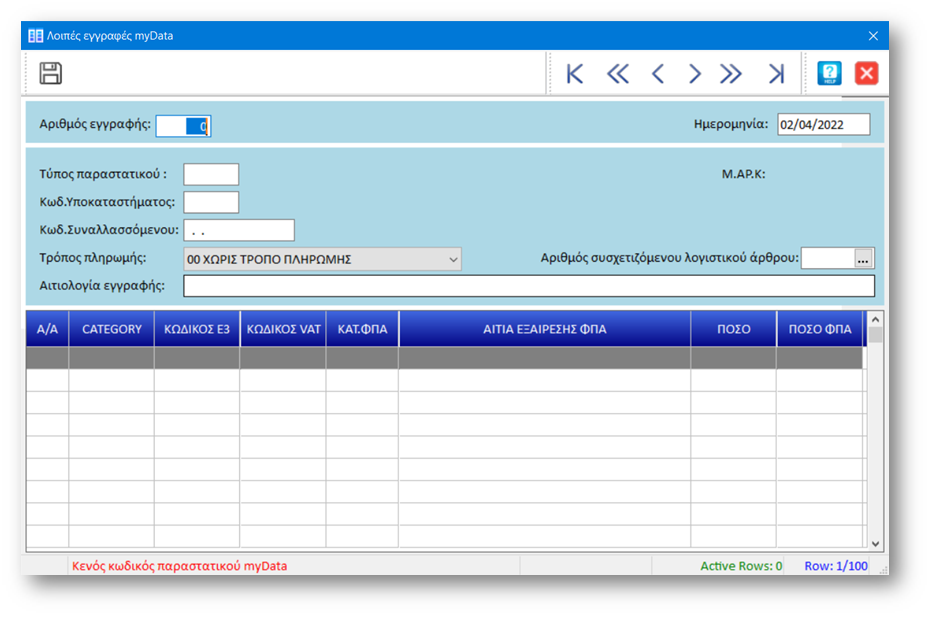
|
ΠΕΔΙΟ
|
ΕΠΕΞΗΓΗΣΗ
|
|
Αριθμός εγγραφής
(Βήμα 1)
|
Συμπληρώστε ένα αριθμό εγγραφής τον οποίο έχετε ήδη καταχωρήσει ώστε να εμφανιστεί η σχετική εγγραφή myData για διόρθωση. Σε περίπτωση που η εγγραφή έχει ήδη διαβιβαστεί στο myData μπορεί μόνο να ακυρωθεί και στη συνέχεια να διορθωθεί και να διαβιβαστεί εκ νέου ή να διαγραφεί. Αν θέλετε να εισάγετε νέα εγγραφή αφήστε το πεδίο κενό (0) και πατήστε Enter.
|
|
Ημερομηνία εγγραφής
|
Συμπληρώστε την ημερομηνία με την οποία θα γίνει η ενημέρωση των βιβλίων του myData. Η ημερομηνία αυτή θα πρέπει να είναι εντός της τρέχουσας χρήσης. Αν θέλετε να κάνετε εγγραφή σε προηγούμενη χρήση θα πρέπει πρώτα να συνδεθείτε με αυτήν.
|
|
Τύπος παραστατικού
|
Επιλέξτε ένα κωδικό παραστατικού myData που θα χρησιμοποιηθεί για τη διαβίβαση της εγγραφής στο myData. Αν δεν γνωρίζετε τον κωδικό αφήστε το πεδίο κενό και πατήστε Enter. Θα εμφανιστεί μια λίστα με όλα τα παραστατικά myData, απ' όπου μπορείτε να επιλέξετε αυτό που θέλετε. Το παραστατικό δεν θα πρέπει να ανήκει στη λίστα των μη υποστηριζόμενων παραστατικών, που αναφέρονται παραπάνω.
|
|
Κωδ. Υποκαταστήματος
|
Συμπληρώστε τον κωδικό υποκαταστήματος που αφορά η εγγραφή. Ο κωδικός είναι αυτός που έχει δοθεί από την αρμόδια ΔΟΥ στο υποκατάστημα. Default υποκατάστημα είναι το Κεντρικό (0).
|
|
Κωδ. Συναλλασσομένου
|
Ο κωδικός συναλλασσόμενου μπορεί να είναι Πελάτης ή Προμηθευτής ή Κανένας και εξαρτάται από τον τύπο του παραστατικού που έχετε ήδη επιλέξει. Αν δεν απαιτείται κωδικός συναλλασσόμενου το πρόγραμμα προσπερνά το συγκεκριμένο πεδίο αφήνοντας το κενό. Αν η εστίαση μεταφερθεί στο πεδίο αυτό μπορείτε να αναζητήσετε τον Πελάτη ή τον Προμηθευτή με τον γνωστό τρόπο αναζήτησης συναλλασσομένων. Σε περίπτωση που το παραστατικό myData μπορεί να λειτουργεί και με Πελάτη και με Προμηθευτή, το πρόγραμμα θα σας ρωτήσει τον τύπο συναλλασσομένου πριν από την αναζήτηση.
|
|
Τρόπος πληρωμής
|
Συμπληρώστε στο πεδίο αυτό τον κωδικό του τρόπου πληρωμής της εγγραφής myData. Θα πρέπει να γνωρίζετε σε ποια παραστατικά myData το πεδίο αυτό είναι υποχρεωτικό (mandatory), σε ποια προαιρετικό (optional) και σε ποια δεν επιτρέπεται η συμπλήρωση του (prohibited), σε διαφορετική περίπτωση το myData θα απορρίψει την διαβίβαση.
|
|
Αριθμός συσχετιζόμενου λογιστικού άρθρου
|
Το πεδίο αυτό είναι προαιρετικό. Μπορείτε να το συμπληρώσετε πληκτρολογώντας τον αριθμό του λογιστικού άρθρου που συσχετίζεται με τη διαβιβαζόμενη εγγραφή myData. Αν αφήσετε το πεδίο κενό (0) και πατήσετε Enter μπορείτε να επιλέξετε τον συσχετιζόμενο αριθμό λογιστικού άρθρου μέσα από την αναλυτική κίνηση των λογαριασμών. Αν δεν θέλετε να συσχετίσετε την εγγραφή με λογιστικό άρθρο, αφήστε το πεδίο κενό και πατήστε το κάτω βέλος.
|
|
Αιτιολογία εγγραφής
|
Συμπληρώστε μια αιτιολογία για την εγγραφή σας.
|
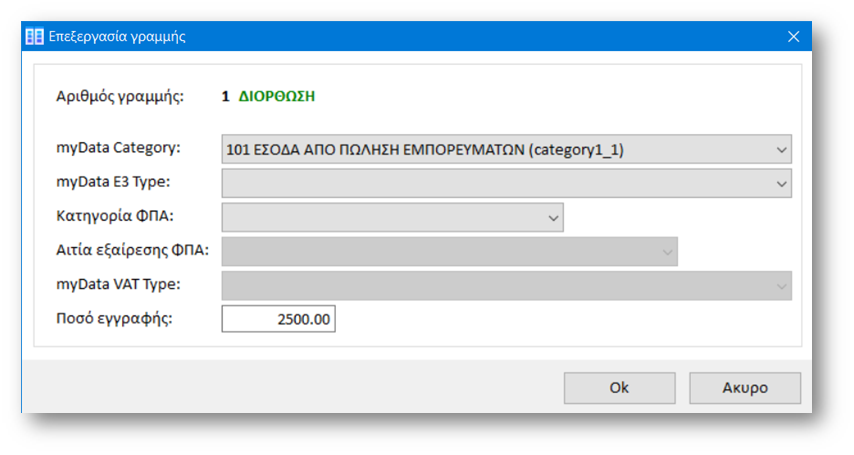
|
ΠΕΔΙΟ
|
ΕΠΕΞΗΓΗΣΗ
|
|
Αριθμός γραμμής
|
Το πεδίο αυτό υποδεικνύει τον αριθμό γραμμής του παραστατικού, συμπληρώνεται αυτόματα από το πρόγραμμα και δεν μπορείτε να αλλάξετε την τιμή του.
|
|
myData Category
|
Επιλέξτε από την πτυσσόμενη λίστα τον Category Classification Code. Η λίστα ανοίγει αυτόματα μόλις η εστίαση έλθει στο συγκεκριμένο πεδίο (focus). Στη λίστα επιλογών εμφανίζονται μόνο οι κωδικοί που μπορούν να συνδυασθούν με το παραστατικό που έχετε επιλέξει (Οθόνη 1)
|
|
myData E3 Type
|
Επιλέξτε από την πτυσσόμενη λίστα τον κωδικό του εντύπου Ε3 στον οποίο θέλετε να καταχωρηθεί το ποσό της γραμμής. Η λίστα ανοίγει αυτόματα μόλις η εστίαση έλθει στο συγκεκριμένο πεδίο (focus). Στη λίστα επιλογών εμφανίζονται μόνο οι κωδικοί που μπορούν να συνδυασθούν με το παραστατικό που έχετε ήδη επιλέξει (Οθόνη 1) και τον κωδικό του προηγούμενου πεδίου (myData Category). Υπάρχει περίπτωση να μην εμφανίζεται κανένας κωδικός Ε3 που να συνδυάζεται με τα δύο προηγούμενα πεδία. Σ' αυτήν την περίπτωση πατήστε επιλέξτε την τιμή 0.
|
|
Κατηγορία ΦΠΑ
|
Αν η γραμμή που εισάγετε υπόκειται σε ΦΠΑ επιλέξτε ένα κωδικό από τον σχετικό πίνακα, διαφορετικά επιλέξτε την τιμή 8. Σημειώστε ότι η τιμή 7 του πίνακα (Μηδενικό ΦΠΑ) έχει διαφορετική έννοια από την τιμή 8 (Χωρίς ΦΠΑ). Η πρώτη (7) σημαίνει ότι το ποσό υπόκειται σε καθεστώς ΦΠΑ αλλά ο συντελεστής είναι μηδέν ενώ η δεύτερη (8) σημαίνει ότι το ποσό είναι εκτός συστήματος ΦΠΑ.
|
|
Αιτία εξαίρεσης ΦΠΑ
|
Το πεδίο αυτό θα ενεργοποιηθεί μόνο στην περίπτωση που έχετε επιλέξει την τιμή 7 (μηδενικό ΦΠΑ) στο προηγούμενο πεδίο. Θα πρέπει να συμπληρώσετε την σωστή τιμή για τον λόγο εξαίρεσης του ποσού από τον ΦΠΑ. Οι τιμές του πίνακα εξαιρέσεων ΦΠΑ δίνονται στον πίνακα 3 του παραρτήματος.
|
|
myData VAT Type
|
Το πεδίο αυτό ενεργοποιείται μόνο στην περίπτωση που ο κωδικός παραστατικού myData (Οθόνη 1) αφορά έξοδα και το ποσό της γραμμής υπόκειται σε ΦΠΑ (η κατηγορία ΦΠΑ δεν είναι 7 ή 8). Σ' αυτήν την περίπτωση θα πρέπει να συμπληρώσετε έναν από τους κωδικούς του σχετικού πίνακα VAT. Αν δεν πρέπει να συμπληρώσετε κανένα κωδικό VAT επιλέξτε την τιμή 0. Αν η κατηγορία ΦΠΑ είναι 7 ή 8 τότε το πεδίο παίρνει αυτόματα την τιμή 0 και κλειδώνεται ώστε να μην μπορεί να αλλάξει.
|
|
Ποσό εγγραφής
|
Συμπληρώστε το ποσό που αφορά την συγκεκριμένη γραμμή. Το ποσό ΦΠΑ υπολογίζεται αυτόματα από την επιλογή κατηγορίας ΦΠΑ που έχετε κάνει.
Δεν επιτρέπονται μηδενικά ποσά στο πεδίο αυτό.
Αρνητικά ποσά επιτρέπονται μόνο στην περίπτωση που ο τύπος παραστατικού myData είναι:
17.3, 17.4, 17.5 ή 17.6.
|